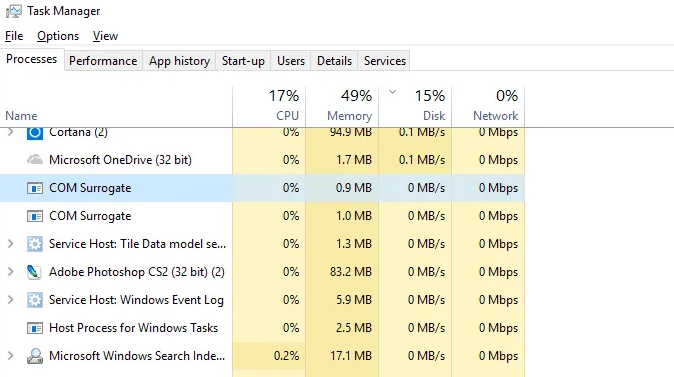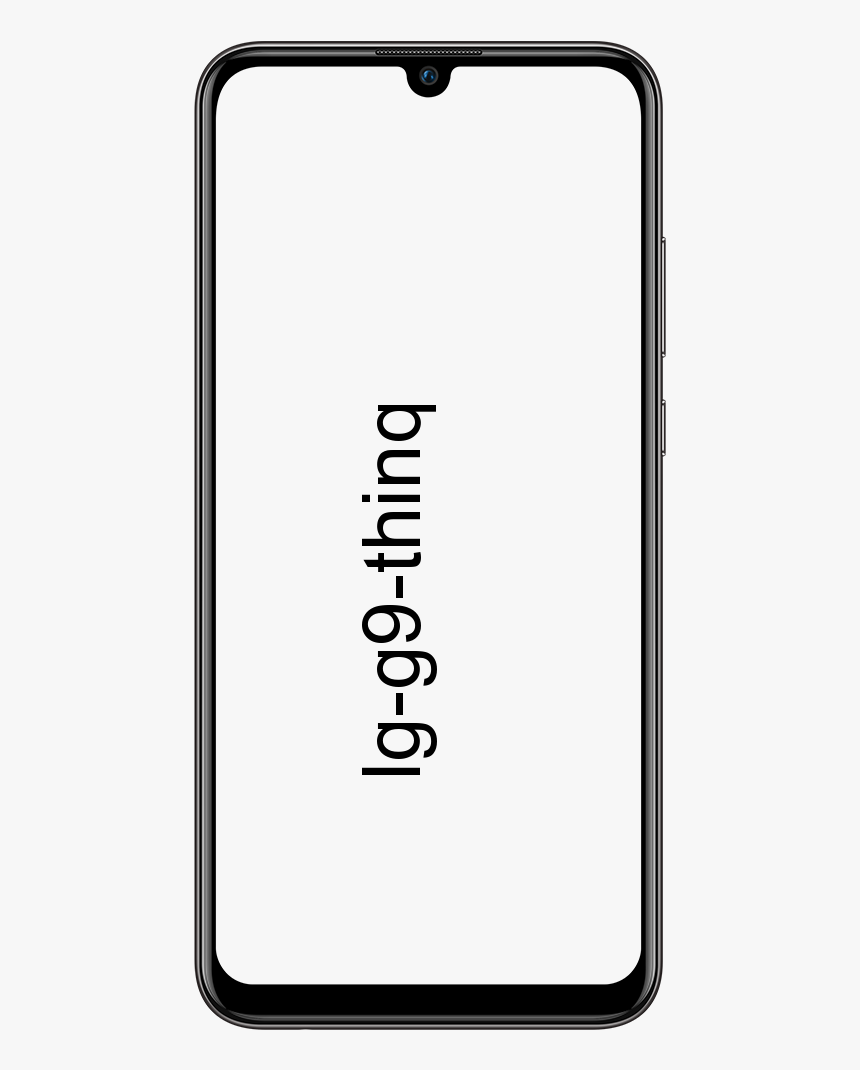Pealkirjade ja kirjelduste lisamine fotodele
Paljud Folkid ei võta aega oma fotode ettevalmistamiseks, veel vähem lisavad neid konkreetselt. Kuid kui soovite alustada, on parimate meetodite hulgas lisada oma fotode üksikasju. Lisades oma filmile pealkirja ja kontuuri Maci rakenduses Photos. Oled oma tehnikas tõhusaks fotohalduseks. Selles artiklis räägime pealkirjade ja kirjelduste lisamisest fotodele. Alustagem!
Digipiltidele on tõesti lihtne kirjeldust lisada samamoodi, nagu mu vanavanaema oma fotode tagaküljele kirjutas. Veelgi parem, saate tegelikult 100 aasta pärast kirjutist selgelt lugeda.
Kirjeldused
Õnneks sinu iPhone , ja mis tahes digikaameral, on juba osa teavet, mida vajate. Näiteks foto tegemise kuupäev ja kellaaeg ning täpne asukoht (välja arvatud juhul, kui olete rakenduse Kaamera jaoks asukohateenused välja lülitanud). Maci rakenduses Photos näete ka seda, millist seadet (iPhone, Android-seade, DSLR-kaamera) kasutasite ja milliseid muid seadeid kasutasite, ning mõnda muud nigelat fotograafia statistikat.
Mida neil veel pole, on fotodel olevate inimeste nimed ja kõik muud isiklik teave, millest võiksite kunagi teada saada.
Digitaalne fotograafia on muutnud meie kõigi jaoks suurepäraste fotode tegemise ja nende üksteisega jagamise palju lihtsamaks. Me ei pea isegi suurt vana fotoalbumit kaasas kandma. Kuna see on nii lihtne, siis miks mitte võtta pärast perepuhkust või hiljutist pargireisi paar minutit lisa ning kirjutada üles ka üksikasjad selle kohta, miks need fotod tegid ja kes neil on. See, et tead üksikasju, ei tähenda, et kunagi tulevikus teeb seda keegi teine.
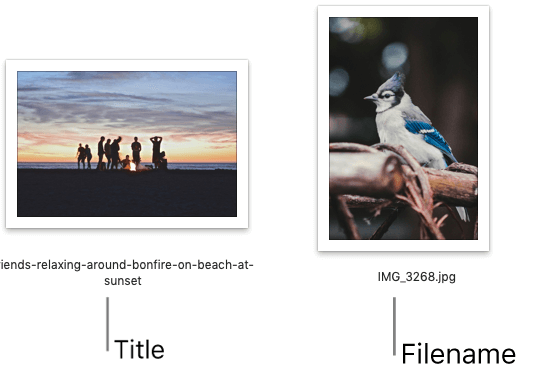
Lisage fotodele pealkirjad ja kirjeldused
Kõik teie pildid sisaldavad andmeid, nagu pildistamise kuupäev, kasutatud seadme tüüp ja kui see on lubatud, siis asukoht. Pealkiri ja kirjeldus on üksikasjad, mille peate füüsiliselt lisama, kuid need võivad olla väga kasulikud.
Esiteks saavad pealkirjad ja kirjeldused aitab teil otsida tõesti lihtsamalt . Kui sisestate otsingukasti märksõna, toodab rakendus Fotod pilte ja videoid, kasutades seda märksõna pealkirjas ja kirjelduses ning kuupäeva ja asukohta.
Teiseks on teil a lihtsam viis meelde tuletamiseks pildid ja videod. Näiteks saate lisada foto kirjelduse, mis ei pruugi esmapilgul ilmne olla. See on eriti kasulik, kui aastad mööduvad ja jäädvustate üha rohkem privaatseid pilte ja videoid.
parim lisafail nfl jaoks kodil
Teise näitena võite kasutada ettevõtte fotode, logode ja seotud piltide pealkirju ja kirjeldusi, et aidata teil eristada sarnaseid pilte. See sisaldab pealkirja, nagu 'Logo 1 eelühendamine' koos kirjeldusega 'See oli viimane logo, mida meie ettevõte enne ühendamist kasutas', võib olla midagi, mida vajate.
Need on vaid mõned põhjused, miks piltide ja videote pealkirjade ja kirjelduste kasutamine on kasulik. Vaatame nüüd, kuidas neid üksikasju Maci rakenduses Photos lisada.
Lisage jaotisesse Photos pealkiri ja kirjeldus
Ava Fotod rakendust oma Macis ja valige alustamiseks pilt või video. Seejärel järgige pealkirja ja/või kirjelduse lisamiseks neid lihtsaid samme.
- Kui teie foto või video on valitud paremklõps ja siis vali Hankige teavet või klõpsake nuppu Info ikooni (väike täht 'i') fotode tööriistaribal.
- Seejärel ilmub väike aken selle üksuse metaandmetega. Puudutage valikut Lisage pealkiri jaotisesse ja tippige pealkiri, mida soovite kasutada. Seejärel tehke sama rakendusega Lisa kirjeldus osa.
- Kui olete lõpetanud, kasutage lihtsalt nuppu X üksikasjade akna sulgemiseks.
Otsige pealkirja ja kirjeldusega
Oma piltidele ja videotele pealkirja ja/või kirjelduse lisamine, mis võib aidata, kui soovite seda konkreetset leida. Kasuta Otsing kasti rakenduse Fotod ülaosas, seejärel sisestage märksõna, mida kasutasite pealkirjas või kirjelduses. Fotod kuvatakse teie parimad tulemused otse ülaosas. Kuid näete ka tulemusi selle märksõna leidmise koha alusel.
Näiteks otsisime sõna 'kuum' ja Photos näitas meile pilti, mille pealkirjas oli see sõna.
Teise näitena otsisime märksõna „100” ja Photos näitas kirjelduses pilti koos selle märksõnaga.
Tõenäoliselt ei mäleta te aga aja jooksul kõiki piltidele ja videotele pandud pealkirju ja kirjeldusi, on tõenäoline, et teil on otsimiseks meeles vähemalt üks märksõna. Ja pidage meeles, et saate oma fotodele ka märksõnu lisada.
Näidake oma pealkirju
Veel üks tore funktsioon rakendusse Photos pealkirjade lisamisel on see, et näete neid, mis kuvatakse faili vaikenime asemel.
peida mängutegevus auru vahendusel
Kui te ei näe oma piltide ja videote all pealkirju ega failinimesid. See on tegelikult lihtne seadistus.
Puudutage Vaade > Metaandmed ja seejärel puudutage Pealkirjad . See lisab selle kõrvale linnukese ja peaksite nägema ka oma pealkirju rakenduses Photos.
Järeldus
Olgu, see oli kõik, inimesed! Loodan, et teile meeldib see artikkel ja see on teile kasulik. Andke meile selle kohta tagasisidet. Samuti siis, kui teil on selle artikliga seotud täiendavaid küsimusi. Seejärel andke meile allpool olevas kommentaaride jaotises teada. Võtame teiega varsti tagasi.
Head päeva!
Vaata ka: Kuidas Macis paroole leida – õpetus